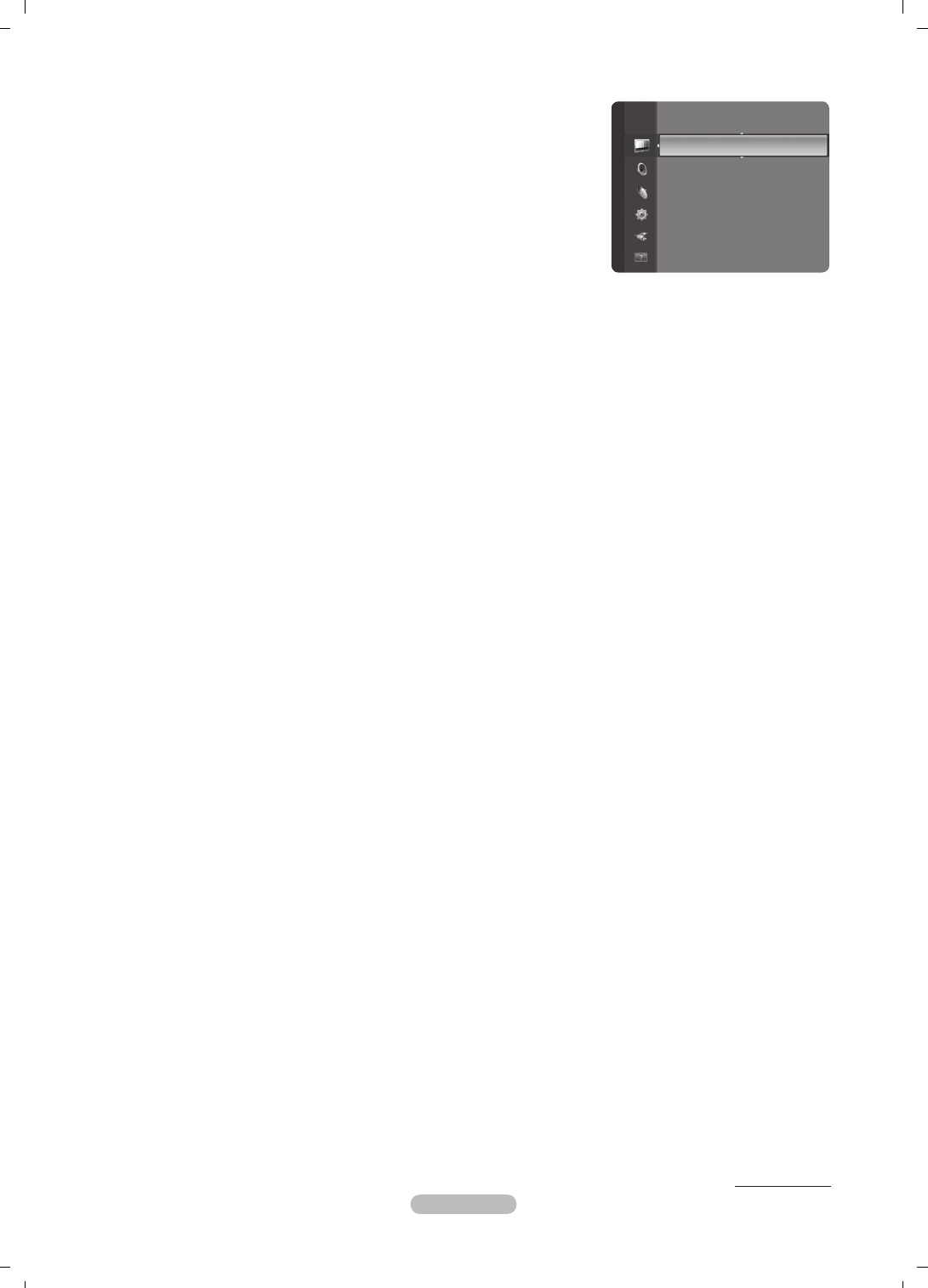Resim Seçenekleri
Renk Tonu → Mavi / Normal / Kırmızı 1 / Kırmızı 2
Gözlerinize en uygun renk tonunu seçebilirsiniz.
Ayarlanan değerler seçili Görüntü moduna göre kaydedilir.
Kırmızı 1 ya da Kırmızı 2 yalnızca resim modu Sinema olduğunda
etkinleştirilir.
Boyut
İzleme gereksinimlerinize en uygun görüntü boyutunu seçebilirsiniz.
Oto Geniş: Otomatik Geniş biçimde resmi ayarlar.
16:9: Resmi 16:9 en-boy oranına ayarlar.
Geniş Yknlştrm: 4:3 resmi dikey olarak daraltarak 16:9 en-boy oranına sahip TV'de 4:3 en-boy oranındaki resimleri
seyretmek için bu menüyü seçin.
Zoom: 16:9 en-boy oranındaki resmi dikey olarak daraltır.
4:3: Resmi 4:3 en-boy oranına ayarlar.
Ekrana Sığdır: Normal TV ile seyredilemeyen tam doğal HD sinyalini gösterir.
Resim boyutu seçenekleri, giriş kaynağına bağlı olarak değişebilir.
Kullanılabilir öğeler, seçilen moda bağlı olarak farklı olabilir.
Ayarlar, televizyonun bir girişine bağladığınız her harici cihaz için ayarlanabilir ve saklanabilir.
Cihazda 2 saatten fazla durağan bir görüntü izlediğinizde geçici görüntü takılması oluşabilir.
Geniş Yknlştrm: ► düğmesine basarak Konum seçeneğini seçin ve ardından ENTER
E
düğmesine basın. Ekranı
yukarı / aşağı hareket ettirmek için ▲ veya ▼ düğmesine basın. Ardından ENTER
E
düğmesine basın.
Zoom: ► düğmesine basarak Konum seçeneğini seçin ve ardından ENTER
E
düğmesine basın. Görüntüyü yukarı ve
aşağı hareket ettirmek için ▲ veya ▼ düğmesine basın. Ardından ENTER
E
düğmesine basın. ► düğmesine basarak
Boyut seçeneğini seçin ve ardından ENTER
E
düğmesine basın. Görüntüyü dikey yönde büyütmek ya da küçültmek için
▲ ya da ▼ düğmesine basın. Ardından ENTER
E
düğmesine basın.
HDMI (1080i/1080p) veya Parça (1080i/1080p) modunda Ekrana Sığdır seçildikten sonra: ◄ veya ► düğmesine basarak
Konum seçeneğini belirleyin. Görüntüyü hareket ettirmek için ▲, ▼, ◄ veya ► düğmesini kullanın.
Sıfırla: ◄ ya da ► düğmesine basarak Sıfırla seçeneğini seçin ve ardından ENTER
E
düğmesine basın. Ayarları
başlatabilirsiniz.
HDMI 720p girişiyle Ekrana Sığdır işlevini kullanırsanız, Overscan işlevinde olduğu gibi 1 hat üstten, alttan, soldan ve
sağdan kesilir.
Ekran Modu
Görüntü boyutunu 16:9 genişaçı TV’de Oto Geniş ayarına getirirken, 4:3 WSS (Geniş Ekran Hizmeti) görüntü görmek
istediğiniz görüntü boyutuna karar verebilir ya da hiçbir şey yapmayabilirsiniz. Her Avrupa ülkesi farklı görüntü boyutu
gerektirir, dolayısıyla bu işlev kullanıcıların seçmesi için tasarlanmıştır.
16:9: Resmi 16:9 en-boy oranına ayarlar.
Geniş Yknlştrm: 4:3 resmi dikey olarak daraltarak 16:9 en-boy oranına sahip TV'de 4:3 en-boy oranındaki resimleri
seyretmek için bu menüyü seçin.
Zoom: 16:9 en-boy oranındaki resmi dikey olarak daraltır.
4:3: 4:3 için ekran modunu seçer.
Bu işlev Oto Geniş modunda kullanılabilir.
Parça veya HDMI modunda bu işlev kullanılamaz.
Dijital azal → Kapalı / Düşük / Orta / Yüksek / Otomatik
TV’nizin aldığı yayın sinyali zayıfsa, ekranda görülebilecek parazit ya da gölgeleri gidermek için Dijital Gürültü Azaltma özelliği
kullanılabilir.
Sinyal zayıfsa, en iyi görüntüyü elde edinceye kadar diğer seçenekleri deneyin.
HDMI Siyahlık Düzeyi → Normal / Düşük
Ekran derinliğini ayarlamak için doğrudan ekrandaki siyahlık düzeyini seçebilirsiniz.
Bu işlev yalnızca harici giriş HDMI’ya (RGB sinyalleri) bağlandığında etkindir.
❑
N
N
•
•
•
•
•
•
N
N
N
N
N
N
N
N
N
•
•
•
•
N
N
N
N
Devam ediyor...
Tint (G/R) : G50/R50
Gelişmiş Ayarlar
Resim Seçenekleri ►
Resim Sıfırlama
Görüntü